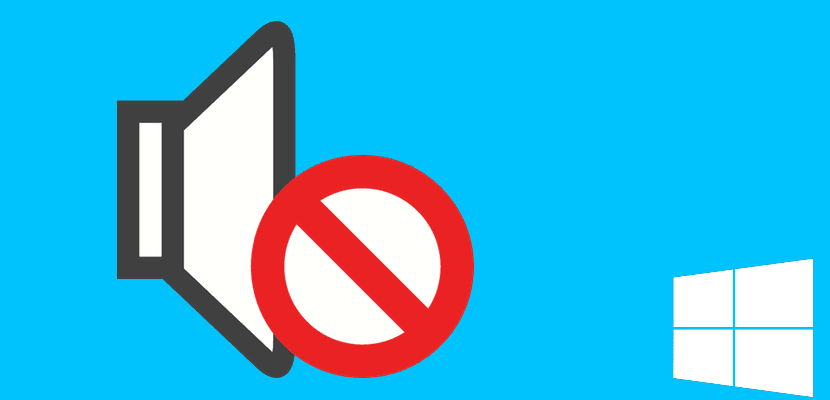
Vaak merken we dat na een update, en zonder duidelijke reden, de audio is verdwenen op onze Windows 10-computer, of erger nog, het geluid de kwaliteit aanzienlijk heeft verlaagd en ondraaglijk is geworden. Meestal kan het te wijten zijn aan enkele eenvoudige stuurprogrammaproblemen die we u gaan helpen oplossen in deze korte zelfstudie. V.We gaan u vertellen wat de drie snelle oplossingen zijn voor geluidsproblemen op Windows 10-computers, zodat u weer van alle audio kunt genieten.
Als nieuw besturingssysteem komen we bij veel gelegenheden bepaalde problemen met de stuurprogramma's tegen, vooral bij een aantal belangrijke Windows 10-updates, en de laatste tijd is bijna elke update aanzienlijk belangrijk. Daarom laten we u zien hoe u de meest voorkomende problemen met audiostuurprogramma's op drie verschillende manieren kunt oplossen:
- Start de apparaatbeheerder en typ «administrador de dispositivos»In de zoekbalk, of door deze te selecteren in het startmenu zelf. We gaan naar de sectie «Geluids-, video- en gamecontrollers«, Eenmaal binnen selecteren we onze geluidskaart om de eigendommen te openen. We selecteren de controller en klikken op «Stuurprogramma bijwerken«. In het geval dat Windows het juiste stuurprogramma niet vindt, moeten we onze geluidskaart identificeren in de specificaties van de computer en het stuurprogramma rechtstreeks op de website van de fabrikant zoeken, in de hoop dat het compatibel is met Windows 10 is de sleutel.
- De tweede methode is om dezelfde stappen uit te voeren, maar in plaats van het stuurprogramma bij te werken, gaan we direct «Verwijder de driver«, Onmiddellijk daarna we zullen herstarten de computer en Windows zoeken automatisch voor ons naar het stuurprogramma van de geluidskaart.
- Als geen van de bovenstaande methoden werkt, moeten we naar het generieke Windows-audiostuurprogramma gaan Stuurprogramma's bijwerken ... > Zoek op uw computer naar stuurprogramma's > Laat me het kiezen uit een lijst met apparaatstuurprogramma's op mijn computer, selecteer High-definition audioapparaat.
We hopen dat deze tutorial je heeft geholpen om je problemen met de audiostuurprogramma's op te lossen als we zonder duidelijke reden geen geluid meer hebben op onze computer.